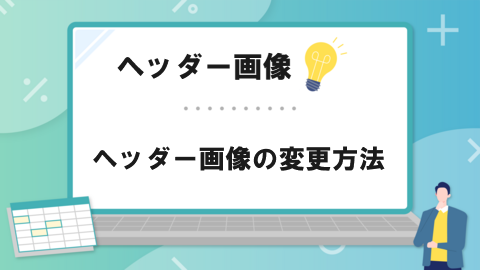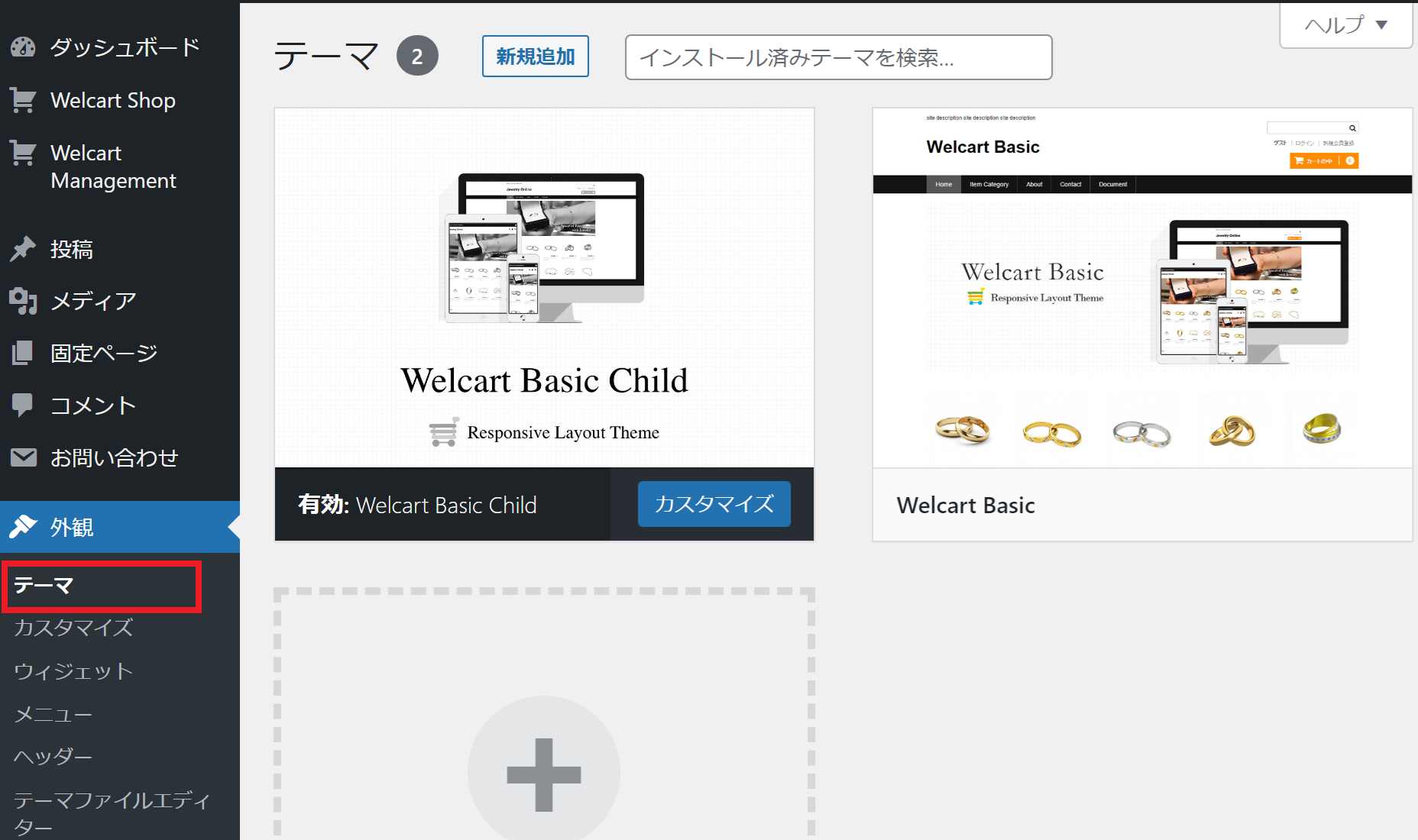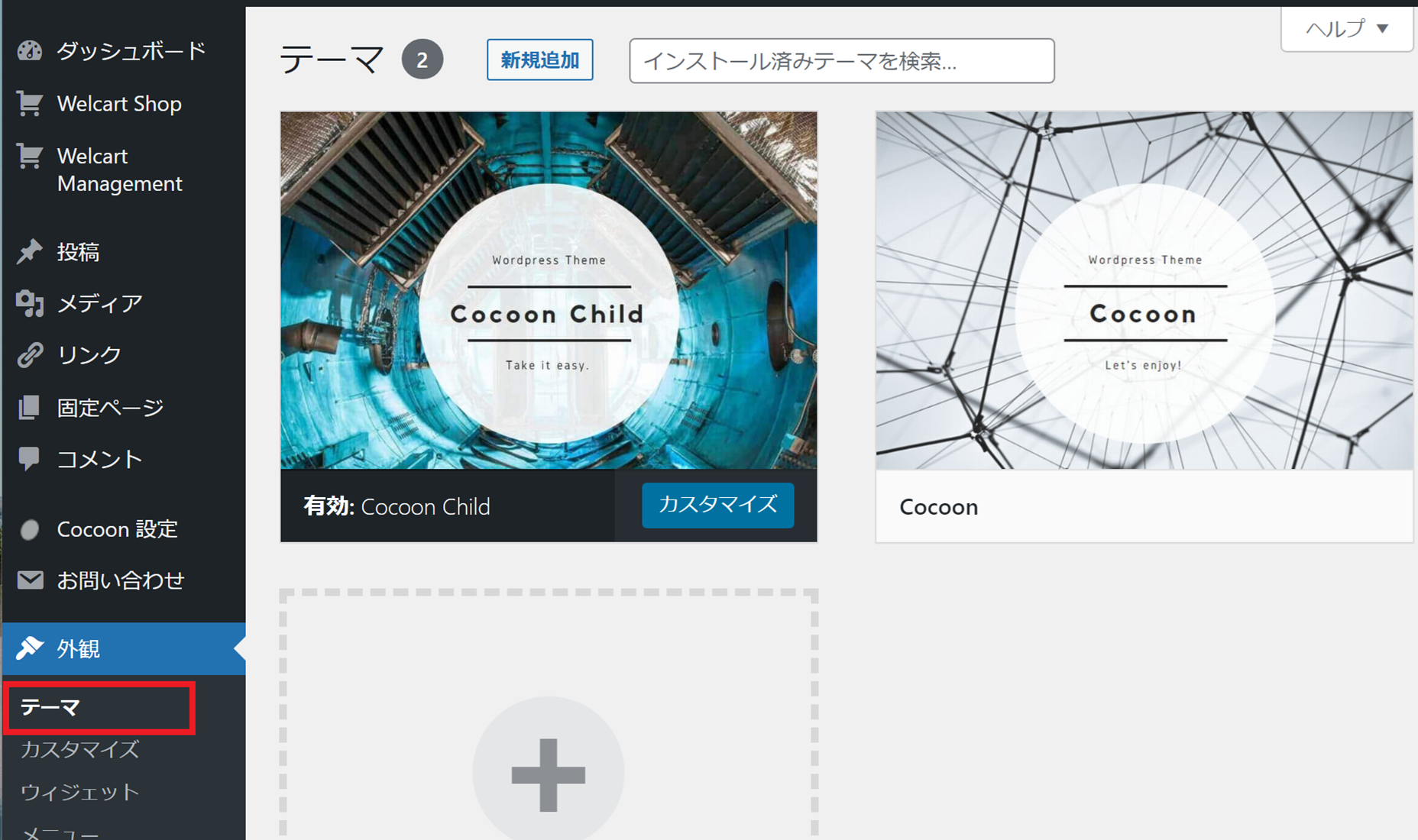ヘッダー画像の変更方法を解説します。
テーマは2種類あって
テーマによって変更方法が違うので、以下をご覧ください。
テーマは2種類あって
テーマによって変更方法が違うので、以下をご覧ください。
自分のWordPressのテーマが何か確認する。
ヘッダー画像の変更方法
前提
①当テンプレートは「Welcart Basic」と「Cocoon」2種類のテーマがあります。
②ヘッダー画像とはトップページのみ表示されるグローバルメニュー下の大きな画像の事を示します。
①当テンプレートは「Welcart Basic」と「Cocoon」2種類のテーマがあります。
②ヘッダー画像とはトップページのみ表示されるグローバルメニュー下の大きな画像の事を示します。
テーマによって、ヘッダー画像の変更方法は異なります。
Welcart Basicのヘッダー画像の変更方法
WordPress管理画面より「外観」→「ヘッダー」とクリックします。
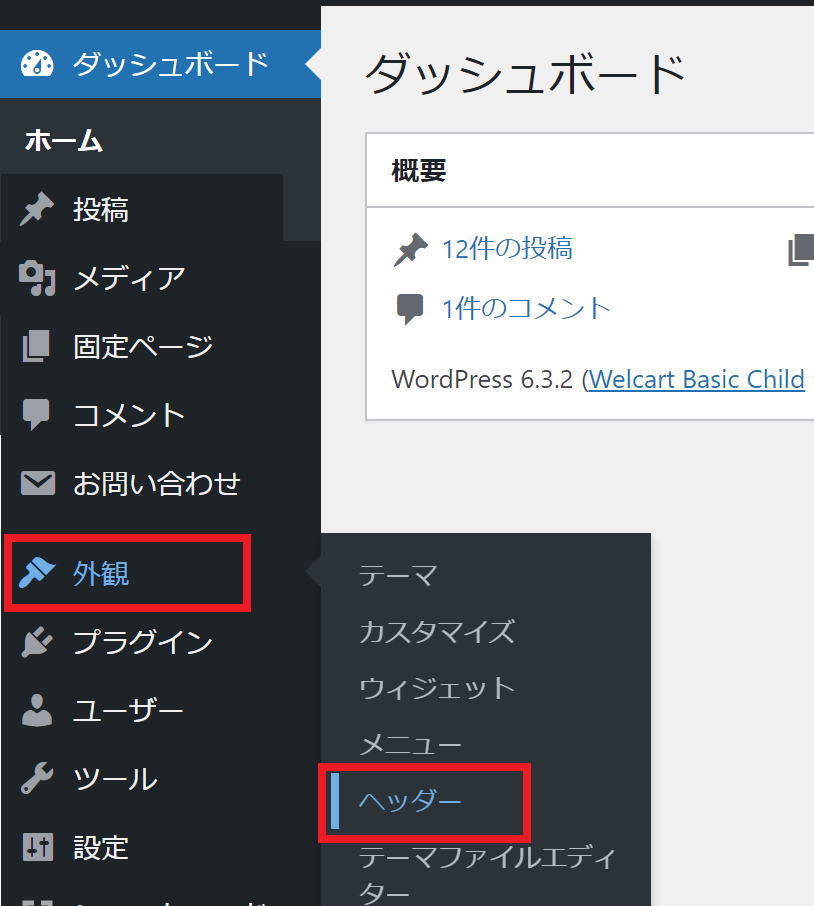
ヘッダー画像の変更出来る画面が開きます。
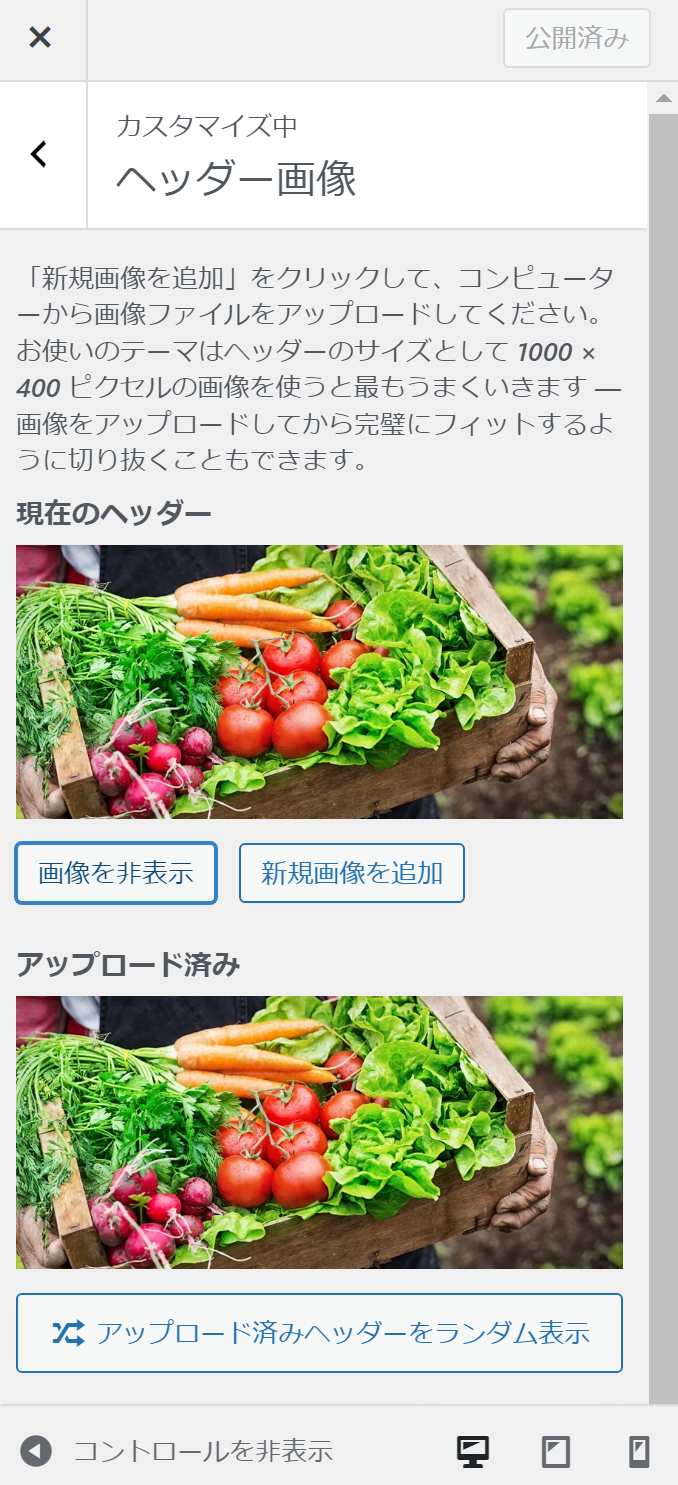
「新規画像を追加」をクリックして画像ファイルをアップロードしてください。
ヘッダーのサイズとして 1000 × 400 ピクセルの画像を使うと最もうまくいきます。
画像をアップロードしてから完璧にフィットするように切り抜くこともできます。
Cocoonのヘッダー画像の変更方法
Cocoonのヘッダー画像の変更はトップページの「固定ページの編集」の一番上に画像が入っているだけです。
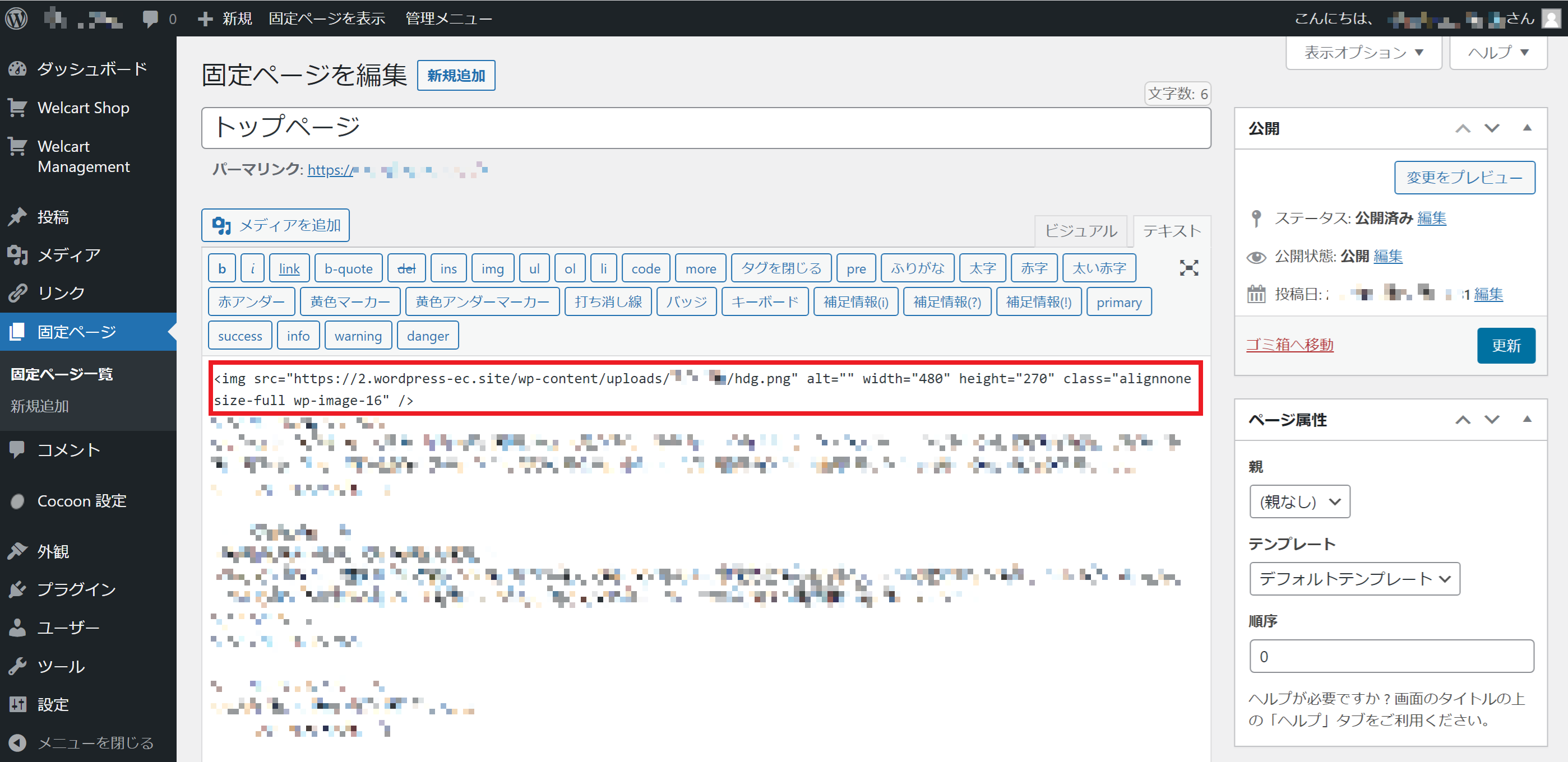
この画像を、お好きな画像に変更すれば、Cocoonのヘッダー画像の変更は出来ます。